PS中如何使用裁剪工具调整画布大小?
设·集合小编 发布时间:2023-03-28 10:00:44 1646次最后更新:2024-03-08 11:53:38
PS中如何使用裁剪工具调整画布大小?相信很多小伙伴都对这个问题很感兴趣,那么具体怎么操作呢?下面就给大家分享一下,PS使用裁剪工具调整画布大小的方法,希望能帮助到大家。
工具/软件
硬件型号:戴尔DELL灵越14Pro
系统版本:Windows7
所需软件:PS CS6
方法/步骤
第1步
如图,在PS中创建一个画布

第2步
然后再左侧工具栏中找到如图的裁剪工具,点击选择打开
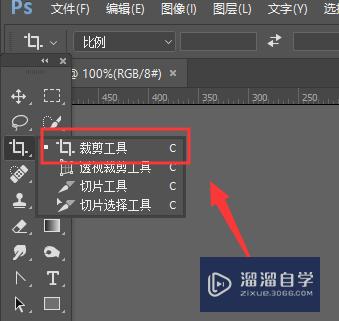
第3步
然后选择如图的裁剪选项,当使用裁剪工具,在画布中点击一下,画布就会自动进入到裁剪面板中

第4步
然后左键选中边框,就可以进行移动扩展/缩小,

第5步
在上方属性栏中,也可以进行比例大小的设置,这样设置好比例后,调整画布时就会自动根据比例调整大小

第6步
调整好画布后,点击回车确定或者点击属性栏中的对勾选项来确定,这样得到调整后的画布

- 上一篇:在PS里如何改变画布大小?
- 下一篇:如何用Photoshop做图片美化?
相关文章
广告位


评论列表